
สารบัญ:
- ผู้เขียน John Day [email protected].
- Public 2024-01-30 13:03.
- แก้ไขล่าสุด 2025-01-23 15:12.

คู่มือนี้ออกแบบมาสำหรับผู้ที่มีสิ่งที่พวกเขาต้องการบรรลุซึ่งต้องใช้ API แต่ไม่แน่ใจว่าจะเริ่มต้นอย่างไร คุณรู้อยู่แล้วว่าเหตุใดความสามารถในการทำงานกับ API จึงมีประโยชน์ และคู่มือนี้จะแสดงวิธีดำเนินการดังกล่าวให้คุณทราบ
ถ้านั่นฟังดูเหมือนคุณ คุณโชคดี! เรามาที่นี่เพื่ออธิบายวิธีการทำงานกับ API วิธีอ่านเอกสาร API และวิธีใช้ข้อมูลที่กลับมาจาก API จริงๆ
เราพาเพื่อนมาด้วยเพื่อทำให้การเดินทางง่ายขึ้นมาก
พบกับ Slash
Slash เป็นสุนัขที่น่ารักและน่ารักของ Michelle (ภาพด้านบน) มิเชลล์เป็นวิศวกรซอฟต์แวร์ที่สร้าง API Michelle สนุกกับงานของเธอมากและได้รับแรงบันดาลใจจาก API ในการสร้างงานของเธอในการฝึกอบรม Slash
ดังที่คุณทราบ API คือชุดคำสั่งที่ผู้ใช้สามารถมอบให้กับบริการเว็บพร้อมกับชุดของการตอบสนองที่ตรงกับคำขอ Michelle ได้ฝึก Slash ให้ทำเช่นเดียวกัน Slash เป็นเด็กดี รู้จักคำสั่งที่หลากหลาย และตอบสนองอย่างถูกต้องเสมอตราบเท่าที่คุณขอให้เขาได้รับการสอน เมื่อเขาตื่นเต้นเป็นพิเศษ หางของเขาก็บ้าคลั่ง นี่ไม่ใช่สิ่งที่ Michelle สอนเขาเกี่ยวกับ APIs เพียงเพราะเขาเป็นลูกสุนัขที่น่ารักและสนุกกับการฝึกฝนมาก!
ขั้นตอนที่ 1: ตัดสินใจว่าคุณต้องการ API ใด
ข้อมูลอะไรที่คุณกำลังมองหาหรือต้องการเปลี่ยนแปลง?
คุณกำลังพยายามคว้าโพสต์ Instagram ของ @dougthepug ทั้งหมดหรือไม่? บางทีคุณอาจต้องการทวีตโดยอัตโนมัติกับทุกคนที่ติดตาม Twitter ของสุนัขของคุณ (เพราะแม้ว่าสุนัขจะพูดไม่ได้ แต่ก็มีหลายอย่างที่จะพูด เรารู้ว่า Slash พูดได้แน่นอน)
หากคุณรู้จักไซต์หรือ API ที่คุณกำลังพยายามเชื่อมต่ออยู่แล้ว ให้ไปที่ขั้นตอนที่ 2 โดยตรง หากคุณกำลังพยายามหาข้อมูล แต่ไม่แน่ใจว่าจะเริ่มต้นจากตรงไหน Google คือเพื่อนของคุณ ค้นหา "[สิ่งที่คุณสนใจ] API" และดูว่าเกิดอะไรขึ้น คุณอาจจะแปลกใจว่ามีข้อมูลมากมายแค่ไหน
หากคุณต้องการตัวอย่าง API ง่ายๆ คุณสามารถใช้ API ที่ Michelle สร้างขึ้นขณะฝึก Slash มีคำสั่งบางอย่างที่เขาโปรดปราน เช่น ดึงลูกบอลและขุดหลุม เราจะใช้มันตลอดทั้งตัวอย่างที่เหลือของเรา
ขั้นตอนที่ 2: ค้นหาเอกสาร API
API ที่จัดหาโดยบริษัทที่มีชื่อเสียงควรมีเอกสารเกี่ยวกับวิธีการใช้งานอย่างละเอียด
หากต้องการค้นหาสิ่งเหล่านี้ google "[Insert Company] เอกสาร API" หรือ นักพัฒนา "[Insert Company]"
ผลลัพธ์ควรนำคุณไปยังพอร์ทัลนักพัฒนา มองหาลิงก์ที่ระบุว่า "เอกสาร" "เอกสารประกอบ" "ข้อมูลอ้างอิง" หรือ "ข้อมูลอ้างอิงทางเทคนิค"
ภายในเอกสาร คุณอาจต้องค้นหา API เฉพาะที่คุณต้องการ เนื่องจากบางครั้งอาจมีตัวเลือกมากมาย ตัวอย่างเช่น Facebook มี API แยกสำหรับการตลาด โฆษณา เพจ และอื่นๆ
หาก API ที่คุณต้องการเชื่อมต่อไม่เป็นที่รู้จักกันดี (เช่น Slash) คุณอาจต้องขอเอกสารจากผู้พัฒนา พวกเขาอาจมี PDF ที่มีข้อมูลที่คุณต้องการหรือเอกสารออนไลน์ที่ไม่อยู่ในเว็บไซต์ของตน
หากคุณพลาดลิงก์ในขั้นตอนก่อนหน้า เอกสาร API ของ Slash สามารถพบได้ที่นี่
ขั้นตอนที่ 3: ค้นหาจุดสิ้นสุด
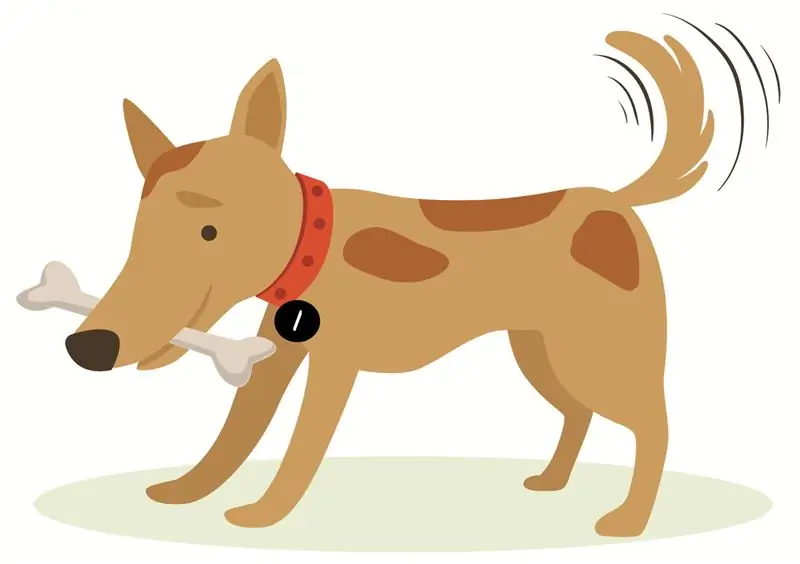
เอกสาร API อาจดูน่ากลัว แต่เมื่อคุณรู้แล้วว่าต้องค้นหาอะไร เอกสารเหล่านี้มักจะมีโครงสร้างที่ดีและได้มาตรฐาน
สิ่งแรกที่ต้องมองหาคือจุดสิ้นสุดที่เหมาะสม ควรมีจุดสิ้นสุดที่สอดคล้องกับข้อมูลแต่ละประเภทที่คุณต้องการ จุดสิ้นสุดอาจมีลักษณะดังนี้:
slashtheapidog.com/api/bones/{id}
หรือเพียงแค่
/กระดูก
เอกสารควรมีรายการปลายทาง อาจเป็นระดับบนสุดในเอกสารหรือในส่วนที่เรียกว่า "การอ้างอิง" "ปลายทาง" หรือ "วิธีการ" หากต้องการค้นหาปลายทางที่ถูกต้อง ให้มองหาชื่อที่ตรงกับข้อมูลที่คุณต้องการ ตัวอย่างเช่น ถ้าคุณต้องการรายการหลุมทั้งหมดที่ Slash ขุดไว้ /holes น่าจะเป็นรายการที่ถูกต้อง ไม่ว่าในกรณีใด จุดปลายแต่ละจุดควรมีคำอธิบายเพื่อช่วยอธิบายว่ามันทำหน้าที่อะไร
จากเอกสารของเขา นี่คือปลายทางใน API ของ Slash ที่เกี่ยวข้องกับช่องโหว่:
รับ
รับ
โพสต์
ใส่
ขั้นตอนที่ 4: กำหนดประเภทคำขอของคุณ
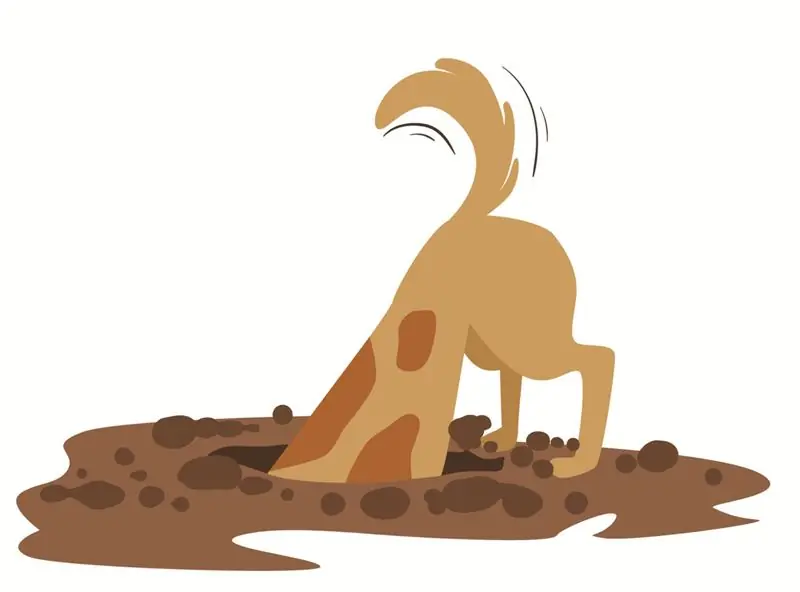
เมื่อคุณพบปลายทางที่ถูกต้องแล้ว คุณต้องกำหนดประเภทของคำขอที่จะส่ง
คำขอมี 4 ประเภท:
รับ
คำขอ GET คือวิธีที่คุณขอให้ API ตอบสนองกับสิ่งที่มี ซึ่งส่วนใหญ่มักจะเป็นข้อมูล คุณสามารถขอข้อมูลเฉพาะเกี่ยวกับหนึ่งรายการหรือกลุ่มของรายการตามปลายทางและพารามิเตอร์ นี่เทียบเท่ากับการขอให้ Slash นำกระดูกหนึ่งชิ้นหรือกระดูกทั้งหมดของเขามาให้คุณ
โพสต์
คำขอ POST คือวิธีที่คุณบอกให้ API สร้างสิ่งใหม่ ซึ่งคล้ายกับการขอให้ Slash ขุด (สร้าง) หลุมใหม่ให้คุณ
ใส่
คำขอ PUT คือวิธีที่คุณบอกให้ API อัปเดตบางสิ่งที่สร้างไว้ก่อนหน้านี้ ซึ่งคล้ายกับการขอให้ Slash ขุดลึกลงไป (อัปเดต) ลงในหลุมที่เขาขุด
ลบ
คำขอ DELETE คือวิธีที่คุณบอกให้ API ลบสิ่งที่เคยสร้างไว้ก่อนหน้านี้ คล้ายกับขอให้ Slash ปกปิด (ลบ) หลุมที่เขาขุดไว้ก่อนหน้านี้
ลองนึกถึงสี่ประเภทนี้ คุณได้รับข้อมูล กำลังสร้างรายการใหม่ เปลี่ยนแปลงรายการที่มีอยู่ หรือกำลังลบรายการอยู่ คำตอบนั้นบอกคุณได้ชัดเจนว่าคุณต้องการประเภทคำขอใด
ขั้นตอนที่ 5: ทำความเข้าใจพารามิเตอร์
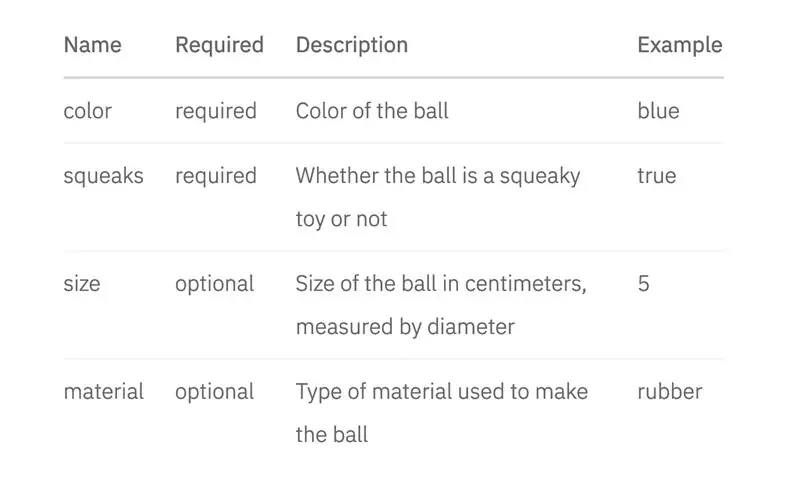
คำขอจำนวนมากต้องการพารามิเตอร์เพิ่มเติม พารามิเตอร์คือรายละเอียดคำขอของคุณ ตัวอย่างเช่น หากคุณต้องการให้ Slash นำลูกบอลสีแดงทั้งหมดมาให้คุณ คุณต้องระบุสี หากคุณต้องการให้เขาสร้างหลุมใหม่ คุณต้องบอกเขาว่าจะวางที่ไหนและต้องขุดลึกแค่ไหน
เอกสารประกอบ API ที่คุณกำลังอ้างอิงควรมีส่วนที่เรียกว่า "พารามิเตอร์" หรือ "ตัวเลือก" สำหรับแต่ละปลายทางและประเภทคำขอ ให้ความสนใจกับพารามิเตอร์ที่ต้องการ เนื่องจากบางพารามิเตอร์เป็นทางเลือก หากพารามิเตอร์ถูกทำเครื่องหมายว่าเป็นทางเลือก เอกสารอาจมีตัวอย่างที่เป็นค่าเริ่มต้นด้วย
พารามิเตอร์ API ของ Slash อาจมีลักษณะดังนี้สำหรับการดึงลูกบอล:
ขั้นตอนที่ 6: จัดรูปแบบคำขอของคุณ
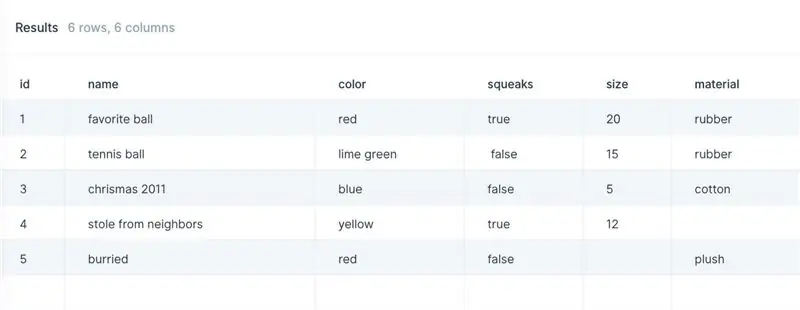
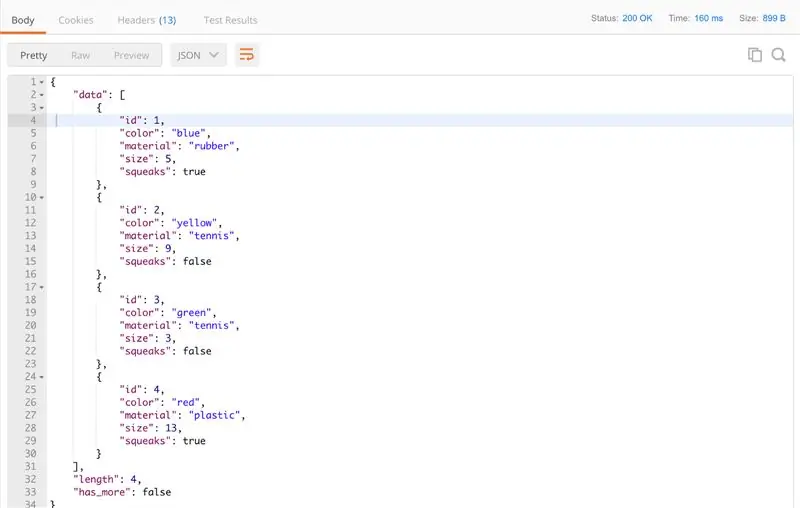
เราได้รับข้อมูลทั้งหมดที่เราต้องการแล้ว ตอนนี้เราแค่ต้องยื่นคำร้อง!
ต่อไปนี้เป็นสองวิธีในการเชื่อมต่อกับ API ที่ไม่ต้องใช้รหัส มาเชื่อมต่อกับ API ของ Slash เพื่อรับรายชื่อลูกบอลโดยส่งคำขอ GET ไปที่
Parabola - หากคุณต้องการเชื่อมต่อและทำงานกับข้อมูลโดยไม่ต้องใช้รหัส
Parabola เป็นเว็บแอปที่ให้คุณเชื่อมต่อกับ API ได้อย่างง่ายดาย จากนั้นทำงานกับข้อมูลผ่านเครื่องมือแบบลากแล้ววางที่มองเห็นได้
แนะนำ:
LPC2148 เชื่อมต่อกับ LCD 16*2: 5 ขั้นตอน

LPC2148 การเชื่อมต่อกับ LCD 16*2: ในบทช่วยสอนนี้ ฉันจะบอกคุณเกี่ยวกับวิธีการเชื่อมต่อ lpc2148 กับ LCD 16*2
เซ็นเซอร์อุณหภูมิและความชื้น (dht11) เชื่อมต่อกับ Arduino: 4 ขั้นตอน

อินเทอร์เฟซสำหรับเซ็นเซอร์อุณหภูมิและความชื้น (dht11) กับ Arduino: เซ็นเซอร์อุณหภูมิมีการใช้งานที่หลากหลาย ซึ่งใช้ในหลายสถานที่ซึ่งทำงานเป็นระบบป้อนกลับ มีเซ็นเซอร์อุณหภูมิหลายประเภทในท้องตลาดพร้อมข้อกำหนดที่แตกต่างกัน เซ็นเซอร์อุณหภูมิบางตัวที่ใช้ l
Atmega16 เชื่อมต่อกับ LCD ในโหมด 4 บิต (Proteus Simulation): 5 ขั้นตอน

Atmega16 การเชื่อมต่อกับ LCD ในโหมด 4 บิต (การจำลอง Proteus): ในบทช่วยสอนนี้ เราจะบอกคุณเกี่ยวกับวิธีที่คุณสามารถเชื่อมต่อไมโครคอนโทรลเลอร์ atmega16 กับ LCD 16*2 ในโหมด 4 บิต
Arduino เชื่อมต่อกับ Ultrasonic Sensor และ Contactless Temperature Sensor: 8 ขั้นตอน

การเชื่อมต่อกับ Arduino กับ Ultrasonic Sensor และ Contactless Temperature Sensor: ปัจจุบัน ผู้ผลิต นักพัฒนาต่างเลือกใช้ Arduino สำหรับการพัฒนาอย่างรวดเร็วของการสร้างต้นแบบของโครงการ Arduino เป็นแพลตฟอร์มอิเล็กทรอนิกส์แบบโอเพ่นซอร์สที่ใช้ฮาร์ดแวร์และซอฟต์แวร์ที่ใช้งานง่าย Arduino มีชุมชนผู้ใช้ที่ดีมาก ในโครงการนี้
NEO-6M GPS เชื่อมต่อกับ NodeMCU - ตำแหน่งจอแสดงผล OLED - Visuino: 7 ขั้นตอน

NEO-6M GPS เชื่อมต่อกับ NodeMCU - ตำแหน่งการแสดงผล OLED - Visuino: ในบทช่วยสอนนี้ เราจะใช้ NodeMCU Mini, OLED Lcd, NEO-6M GPS และ Visuino เพื่อแสดงตำแหน่ง GPS สดบน LCD ชมวิดีโอสาธิต
